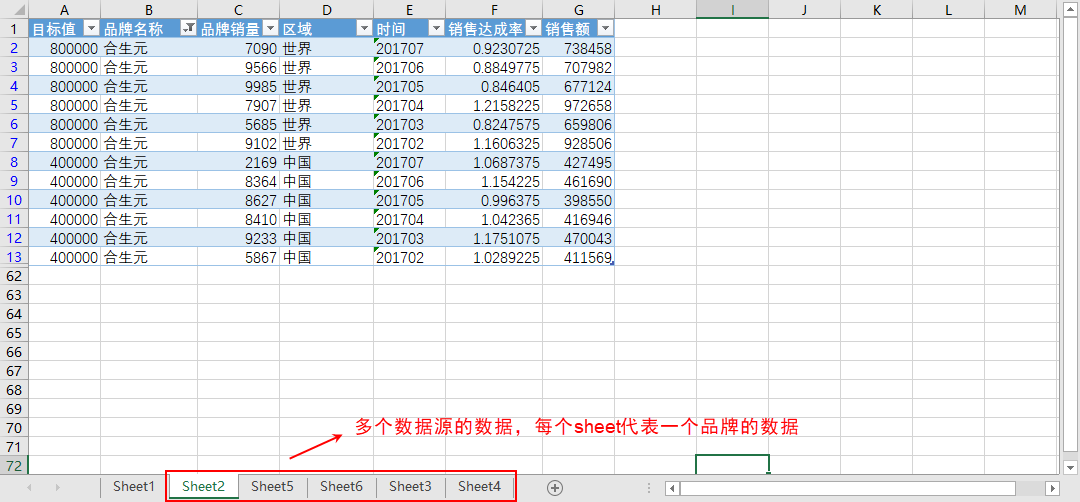2. 要求
数据从多个数据源导入,自定义行列固定报表通过Excel公式获取指定数据;同时手动调整表格外数据,报表数据也会随之变化。
3. 演示
1、数据来源于多个数据源,可以为每个数据源新建一个sheet页,然后将字段拖拽到Excel分析中。
2、新建一个sheet,并自定义一个行列固定的报表,同时也新建一个需要随时手动调整的表格数据。
3、为报表内的数据填充数据,数据来源于其他sheet页,根据单元格的公式获取。
这里举例个别单元格的公式,比如C6=C7+C8,E6=D6/C6,其他数据也可以通过这三个公式获取。关于上图公式可参考 vlookup函数的使用方法实例。
4、将其他空的单元格填充之后,如下图:
如果我们想展示2017年6月BNC的销售情况,可以将表格内任一品牌改为BNC即可,如下图:
如果我们想展示2017年4月的部分品牌销售情况,可以将时间改为201704,报表内的数据也会随之变化,如下图: